После того, как вы разобрались с установкой Windows XP и все сделали правильно, перейдем к следующему шагу – установка драйверов и установка необходимых программ.
Драйверы — это специальные программы, благодаря которым операционная система взаимодействует с устройствами компьютера. Драйвер – это обязательный атрибут Windows, потому что взаимодействовать с устройствами компьютера, жесткими дисками, звуковыми и в видеокартами можно только через “представителя” то есть, с помощью драйверов.
После установки драйверов, в будущем они будут загружаться вместе с Windows XP и выполнять незаметные для пользователя функции. Конечно в Windows XP уже изначально установлено большое кол-во драйверов. И с каждым выходом пакета обновлений этот список только расширяется. Но, бывают и исключения, когда драйвера придется устанавливать отдельно. Например, для системной карты или видеокарты, драйверы устанавливаются отдельно.
Теперь перейдем к самой установке драйверов. Самый распространенный и простой способ – автоматический. Драйверы обычно содержать специальный файл SETUP.EXE. С помощью него мы запускаем установку программной оболочки драйвера. После выбираем нужный драйвер для той операционной системы, которая установлена у Вас, (Windows XP, Windows 2000, Windows 98) и т. д. Для того, чтобы понять, какие драйвера нужно установить, воспользуемся диспетчером задач.
Установка драйверов на Windows XP
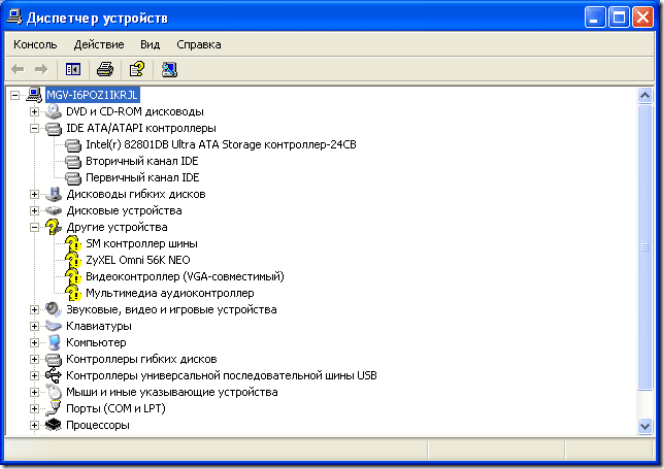
С помощью диспетчера задач мы можем получить подробную информацию о всех устройствах, установленных на компьютере. Также, с помощью него мы можем установить или обновить драйверы устройств.
Для запуска Диспетчера устройств, нужно выбрать Пуск—>Панель управления. После выберите Производительность и обслуживание, потом нажмите на значок – Система. В окне Свойства системы переходим на вкладку Оборудования и нажимаем на Диспетчер устройств.
Другой способ заключается в следующем: Нажимаем на Пуск, потом правой кнопкой мыши нажимаем на Мой компьютер и нажимаем на Свойства там выбираем Диспетчер устройств.
Бесплатные программы для установки и удаления драйверов
DriverPack Solution — это самая популярная программа для автоматической установки драйверов, поиска и бесплатной загрузки драйверов. Поможет скачать драйвера бесплатно. Это универсальный менеджер установки драйверов для всех версий Windows. В отличие от встроенной в Windows 7 функции обновления драйверов этой программой можно пользоваться даже без наличия Интернета и для поиска/установки драйверов не только на устройства популярных вендеров (как в случае с Windows Update)
Автоматическая установка драйверов
Установит все драйвера на практически любой компьютер всего за ~5 минут.
Экономия времени
Скачав драйвера один раз больше не надо тратить время на поиск драйверов.
Любой драйвер для любого компьютера
Установка драйверов Windows XP на современный компьютер
Все драйвера на одном DVD-диске!
Упростит загрузку новых драйверов из Интернета.
Возможность обновления драйверов
Обновит существующие драйвера до более актуальных версий.
Windows XP / Vista / 7 (x86-x64)
Поддерживает все современные ОС!
Как 32-х, так и 64-х битные версии!
Удобство в использовании
Простой и понятный интерфейс.
Программа подходит для всех моделей компьютеров.
В том числе содержит бесплатные драйвера для ноутбуков: Asus, Acer, Sony, Samsung, HP, Lenovo, Toshiba, Fujitsu-Siemens, DELL, eMachines, MSI.
Поможет скачать бесплатные драйвера для: Материнской платы, Звуковой карты (audio), Видеокарты, Сетевой карты, Wi-Fi, Чипсет, Контроллер, Bluetooth (блютуз), Модема, Web-камера, Кард-ридер, Процессор, Устройства ввода, Монитор, Принтер, Сканер, USB, Прочее.
Скачать драйвера бесплатно от производителей: Ati (Radeon), Nvidia (GeForce), Realtek, Intel, Amd, Atheros, Via
Сайт разработчиков:
Drivers Installer Assistant
Drivers Installer Assistant — программа предназначается для быстрой и легкой установки драйверов разнообразных устройств на компьютере с заранее предустановленной операционной системой Windows 2000/ХР/Vista и более поздними. Для инсталляции используются заранее подготовленные или загруженные с других сайтов комплекты драйверов. Программа Drivers Installer Assistant дает возможность содержать базу драйверов одновременно для нескольких разных операционных систем (OS). Для установки драйверов под нужную операционную систему, достаточно просто-напросто выбрать соответствующую вкладку над списком категорий. В случае, если вам недостаточно установленной по умолчанию поддержки операционной системы, вы можете собственноручно добавить нужную операционку через меню—>настройки—>параметры—>поддерживаемые ОС
Основные возможности:
Работа с любыми пакетами драйверов (архивы 7z, zip), для любых операционных систем, начиная с Windows XP
Поддержка ОС 32bit и 64bit
Возможность групповой и выборочной установки драйверов
Полностью прозрачная настройка программы (все параметры меняются через настройки). Все настройки хранятся в одном ini-файле
Быстрое создание базы драйверов (также возможность создать всех БД одной кнопкой)
Дружелюбный и отзывчивый интерфейс
Просмотр списка устройств для локального ПК
Просмотр базы драйверов для пакета драйверов
Возможность работать с любого носителя
Возможность добавлять и запускать из интерфейса программы дополнительные утилиты (для добавления воспользуйтесь меню настройки—>параметры—>дополнительные утилиты). Т.е. в какой то степени может использоваться как автозагрузка для ваших подборок
Проверка обновлений программы через интернет
Возможность тихой установки
Сайт разработчиков: www.softget.net/drivers/802/
Drivers Pack Unpacker Installer — программа скачивается в виде 7z-архива и не требует установки. При необходимости ее всегда можно записать на компакт-диск или флешку, поэтому работать с ней легко и очень удобно. Правда, сами пакеты с «дровами» порою весят по несколько гигабайт, так что обычной CD-болванки не хватит.
Для работы, повторюсь, требуются файлы формата 7z, которые необходимо установить в папку DP. Далее следует запустить утилиту и в меню «Драйвер-Паки» нажать на кнопку «Распаковать DP». При желании там же берешь и указываешь другой путь к пакетам или же удаляешь устаревшие наборы файлов. Альтернативным методом закачки данных служит закладка HWID. Сборку «дров» вполне можно составить самому либо использовать уже существующие варианты.
Разработчик гарантирует стопроцентную совместимость паков, расположенных по адресу http://wsnow.net/Drivers_Pack_Unpacker_Installer. html .
- Драйвера для ноутбуков Полные наборы драйверов для различных ноутбуков, нетбуков и компьютеров для операционных систем Windows XP, Windows Vista и Windows 7, инструкции по их установке, а также другая не менее важная информация.
- Поиск и установка драйвера для веб-камеры Описание способа проверки работоспособности веб-камеры, а также инструкции как установить драйвер для нее.
- Модификация драйвера видеокарты от nVidia для установки на ноутбук Описание где достать и как установить самый свежий драйвер на видеокарту ноутбука от nVidia
- Модификация драйвера видеокарты от ATI для установки на ноутбук Детальное описание как установить на ноутбук видеодрайвер от ATI
Статьи о драйверах
- Поиск и установка драйверов на Windows
- Поиск и установка драйвера для веб камеры
- Установка драйверов для видеокарт
- Драйвера для ноутбуков
- Модификация драйвера видеокарты от ATI для установки на ноутбук
- Модификация драйвера видеокарты от nVidia для установки на ноутбук
- Определение ИД устройства для установки драйвера
Статьи о Windows
- Установка Windows 7
- Установка Windows 7 с флешки
- Установка Windows XP с флешки
- Упрощенная установка Windows XP
- Установка Windows XP
- Установка и запуск Windows XP в среде Windows 7, Windows Vista или другой операционной системы
- Установка Windows Vista
- Сравнение производительности Windows XP, Windows Vista и Windows 7. Что лучше установить?
- Что установить: Windows 32-bit или 64-bit
- Установка Windows XP с флешки с помощью WinToFlash
- Изменение разделов на жестком диске с помощью Acronis Disk Director
- Набор бесплатных программ для Windows
- Установка Windows XP второй системой на ноутбук с Windows 7 или Windows Vista
- Как установить Windows 7 с флешки с помощью WinToFlash
- Оптимизация Windows
Источник: notebookclub.org